要想在Trae运行Java程序,该怎样配置Java环境?
要想在Trae运行Java程序,该怎样配置Java环境?
大概步骤:
1、安装Java Development Kit (JDK):确保已安装JDK(建议JDK 8或更高版本)。
2、设置环境变量:
JAVA_HOME:指向JDK的安装目录。
PATH:添加JDK的bin目录,以便在命令行中运行Java命令。
3、在Trae IDE中配置Java环境:确保Trae IDE使用正确的JDK版本。
4、验证配置:在命令行和Trae IDE中分别验证Java环境是否配置成功。
详细步骤:
1.、安装JDK
如果尚未安装JDK,请从Oracle官网 或OpenJDK下载并安装。
2、 设置环境变量
Windows系统
第一步:右键点击“此电脑” -> “属性” -> “高级系统设置” -> “环境变量”。
第二步:在“系统变量”中,点击“新建”:
变量名:JAVA_HOME
变量值:JDK安装路径(例如:C:\Program Files\Java\jdk-17)
第三步:编辑“Path”变量,添加:%JAVA_HOME%\bin
macOS/Linux系统
- 打开终端,编辑/.bashrc或/.zshrc(根据使用的shell),添加:
export JAVA_HOME=/path/to/jdk # 替换为实际路径,例如:/usr/lib/jvm/java-17-openjdk-amd64
export PATH=$JAVA_HOME/bin:$PATH
- 执行source ~/.bashrc(或对应的配置文件)使配置生效。
- 在Trae IDE中配置Java环境
1)找到Trae IDE在电脑上的安装目录,找到settings.json 文件。
方法一:在安装目录中搜索settings.json 找到settings.json 文件;


方法二:在安装目录中的resources文件夹中找到settings.json 文件,比如你把Trae装到了C盘,settings.json 文件路径就是 C:\Trae CN\resources\app\extensions\byted-icube.python-enhance\python_files.vscode;比如你把Trae装到了D盘,settings.json 文件路径就是 D:\Trae CN\resources\app\extensions\byted-icube.python-enhance\python_files.vscode,以此类推。
2)找到settings.json 文件后打开这个文件,文件如图所示:

接着我们在这个文件中也配置一下Java环境,
{"files.exclude": {"**/__pycache__/**": true,"**/**/*.pyc": true},"python.formatting.provider": "black",/*** 配置Java开发环境*/"java.home": "D:\\javaJdk\\jdk-21.0.8", // JDK安装路径,把这儿改成你自己的JDK安装路径"java.jdt.ls.vmargs": "-Xmx4G", // JVM内存分配"java.compile.nullAnalysis.mode": "automatic","java.configuration.updateBuildConfiguration": "automatic","java.errors.incompleteClasspath.severity": "warning","java.compiler.annotationProcessor.enabled": true, // 注解处理器[^3]"maven.terminal.useJavaHome": true,"java.project.importOnFirstTimeStartup": "automatic"
}
如果Trae IDE有多个Java版本,确保选择正确的JDK版本。
- 验证配置
- 在命令运算符中分别输入以下指令以验证电脑有没有配置Java环境:
java -version
javac -version
这一步可详细参考博客:如何通过命令运算符查看自己电脑上有没有安装java的jdk?
若在命令运算符页面显示出安装的Java版本,则说明电脑有配置Java环境,否则说明电脑没有配置Java环境。
- 在Trae IDE中创建并运行一个简单的Java程序:
public class HelloWorld {public static void main(String[] args) {System.out.println("Hello, Trae!");}}
然后点击鼠标右键点击“Run Java”运行该程序,查看输出。
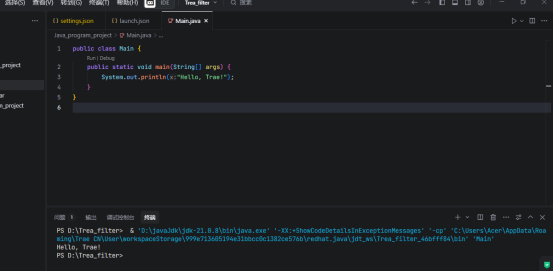
注意:当你在创建或保存Java程序文件的过程中,或者在运行Java代码的时候,Trae可能会提醒你需要在Trae上安装相关的Java插件,点击“确定”或“接受”,然后Trae就会自动帮你安装相关的Java插件,以保证Java程序能正常运行。
常见问题解决
- 环境变量未生效:如果环境变量更改后Trae IDE没有识别,重启 Trae IDE 或整个系统
- 版本冲突:确保
java -version和 Trae 设置版本一致 - 路径错误:Windows 路径使用
/或\\(如C:\\Program Files\\Java\\jdk-17)
